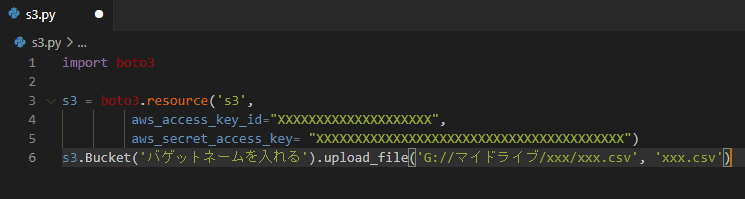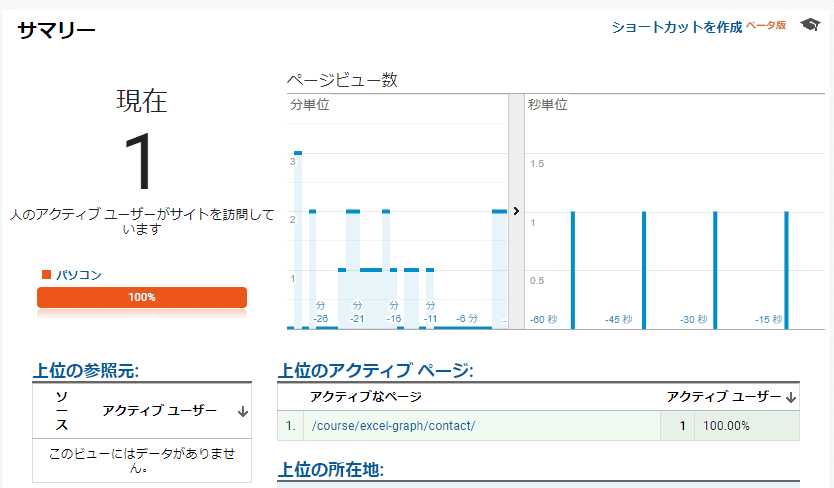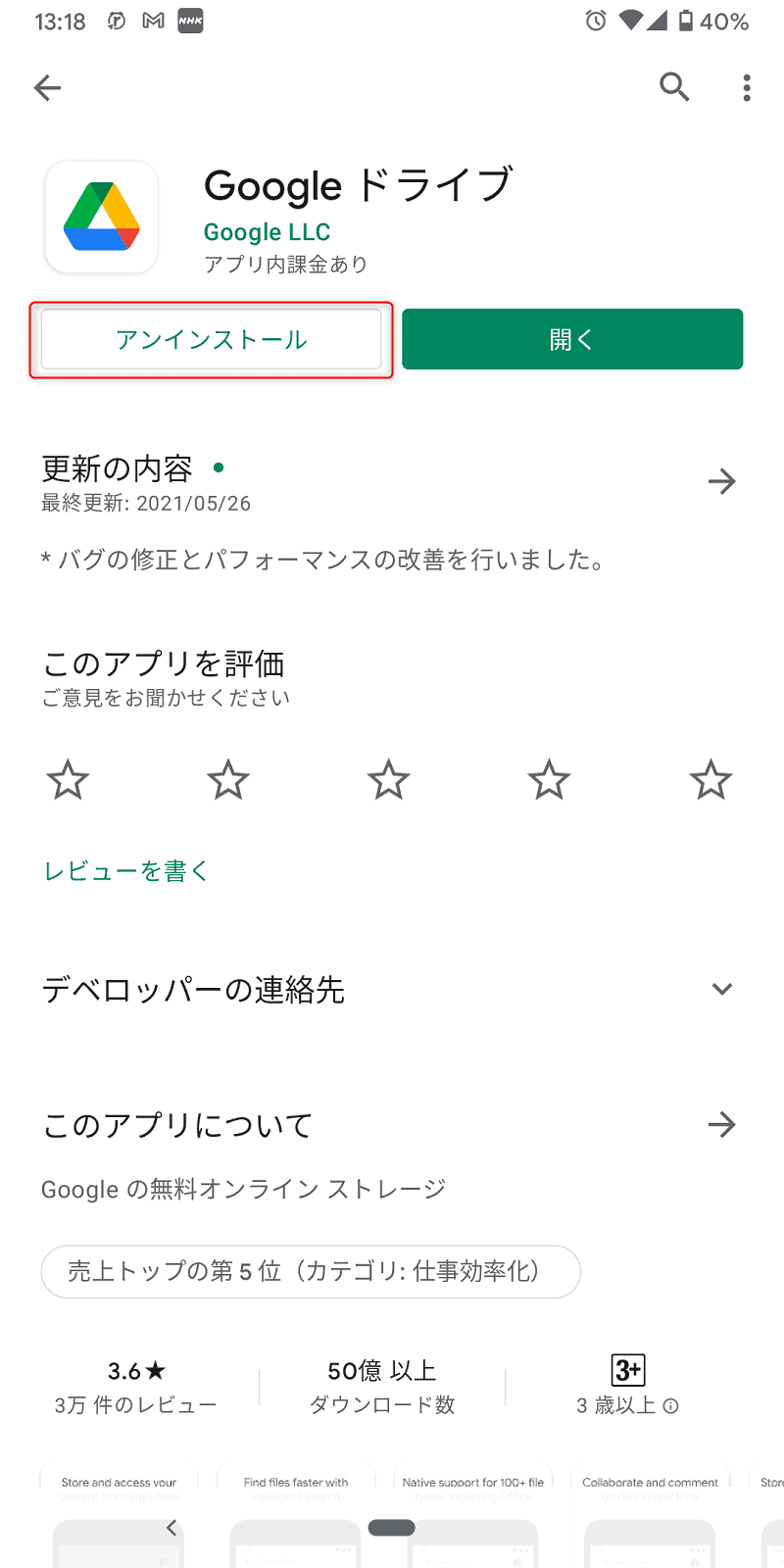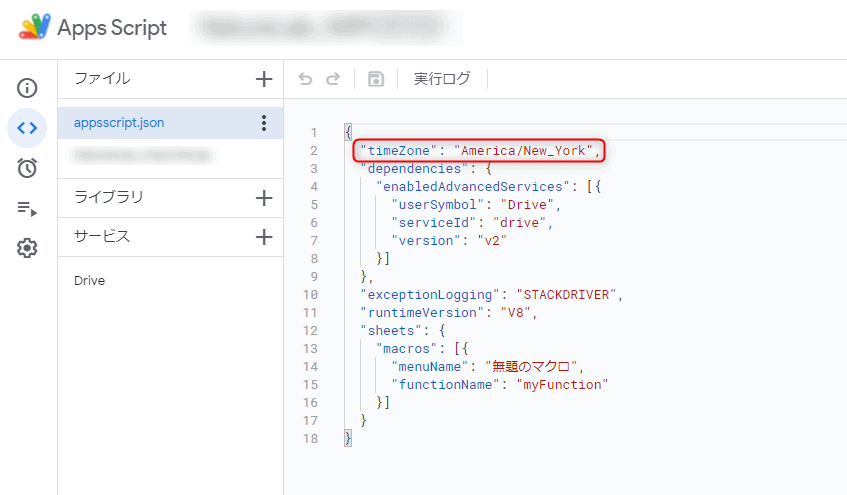hostファイルを書き換えて、ネームサーバー切り替え前のWebサイトを確認する方法
当サイトをエックスサーバーからConoHaに乗り換えることにしました。
その際、ConoHaのサーバーでエックスサーバー上に稼働していたWebサイトをまるごとコピーした後、hostファイルの調整で無事に完全コピーできたか挙動を確認するのですが、今後もWeb制作の案件があるかもしれないので、メモしておくことにします。
Windowsのhostファイルの場所は、以下で共通です。
C:\Windows\System32\drivers\etc
こちらのフォルダー内にhostファイルが見つかります。
このファイルをメモ帳で開きますが、メモ帳を起動する際には管理者権限で起動しなければいけないので、いきなり上記のフォルダーは開かず、管理者権限でメモ帳を先に開きましょう。
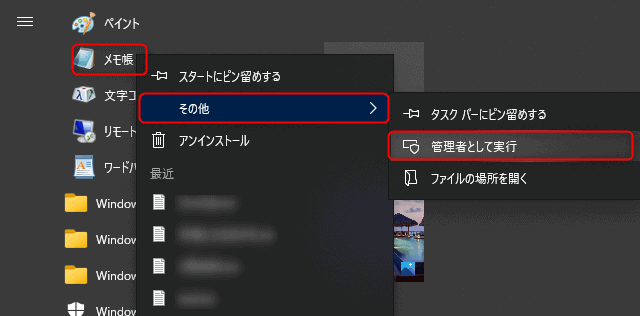
起動後、メモ帳のアプリからファイルを開いてください。
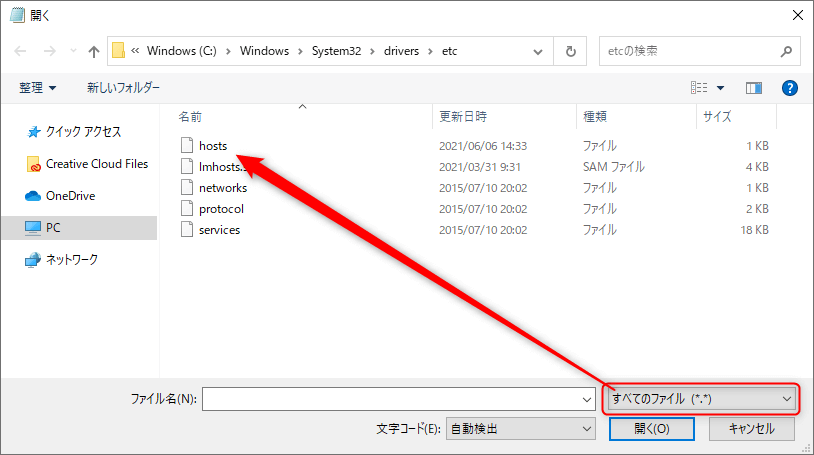
その際、ファイルの種類をすべてのファイルに変更することを忘れずに。
移転先となるサーバーのIPアドレスを確認し、半角スペースを入れてドメインを入れます。これで、その端末のみネームサーバーを書き換えたときと同じような動作で確認ができます。
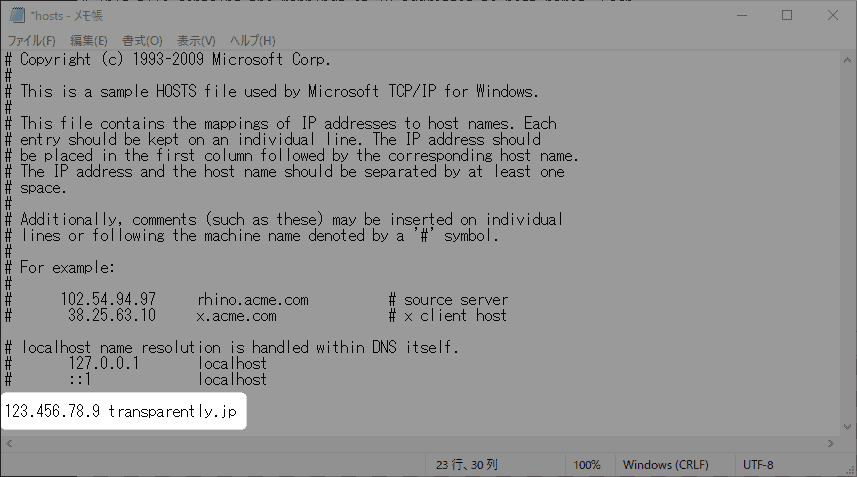
いつだって忘れてはいけないこと。
ネームサーバーの書き換えは最大72時間を要するので、設定のミスか反映待ちか、切り替え後に続く表示エラーはストレスしかありません。
実際の業務では、この72時間は接続エラーが出てもどうすることもできず、何か問題があるのかどうか、たとえサーバー側に聞いても「設定までに最大72時間かかりますのでしばらくお待ちください」しか返事が返ってこないので、もっともクライアントとコミュニケーションを怠ってはいけないポイントでもあります。
なにより、サイトが表示されないからといって元のネームサーバーに切り替えるなんてことは、絶対にやってはいけないこと。
ちなみにConoHaは8時間かかりました。8時間というと、けっこうぞっとします。エックスサーバーは1時間足らずだったので、やっぱりサーバーによってここは誤差がありますね。